Dimentica i cavi USB e i trasferimenti via e-mail! Grazie ad un’applicazione gratuita di Google, puoi scambiare facilmente e velocemente file tra il tuo smartphone e il PC senza collegare alcun cavo.
Al giorno d’oggi, smartphone e computer sono diventati strumenti tanto essenziali quanto complementari all’attività quotidiana. Sia nel contesto del lavoro che del tempo libero, è normale iniziare un compito o un’attività nell’uno e continuarla nell’altro. Pertanto, rendere fluidi questi diversi dispositivi, compreso lo scambio rapido di file tra di loro, è diventata una necessità per molti utenti.
Nel mondo Apple la funzione Airdrop svolge questo ruolo, mentre nell’universo Windows e Android negli ultimi anni sono stati fatti importanti progressi. Microsoft ha arricchito molto la sua applicazione mobile connessa, che ti permette di utilizzare il tuo smartphone direttamente sullo schermo del tuo PC, e il tuo servizio dispositivi mobili, grazie al quale ora puoi accedere al contenuto del tuo telefono da Esplora file di Windows.
Ma accanto alle soluzioni Microsoft, esiste anche un altro metodo molto semplice da usare per trasferire contenuti da un telefono Android a un PC Windows: l’applicazione Quick Share (letteralmente condivisione veloce in francese). Sviluppata da Google, gratuita e installata di base su tutti gli smartphone che utilizzano Android 6 o versioni successive, questa funzione di condivisione di file tra dispositivi brilla per la sua semplicità e velocità di utilizzo.
Per usufruirne devi prima scaricare Quick Share dal sito ufficiale di Android, quindi installarlo facendo doppio clic sul file QuickShareSetup.exe Così recuperato. Alla prima apertura, l’applicazione Quick Share propone di connettersi al proprio account Google, in modo da facilitare la condivisione dei file con i propri contatti e dispositivi, ma tale connessione non è obbligatoria.
Perché lo scambio di contenuti funzioni, il Bluetooth deve essere attivato sul PC come sul dispositivo Android, e i due devono essere collegati alla stessa rete Wi-Fi. Inoltre, è necessario definire la visibilità di ciascun dispositivo, per consentire loro di rilevarsi a vicenda. Per impostazione predefinita e per misura di sicurezza, è probabile che questo parametro venga impostato su Personache impedisce la ricezione dei file.
Puoi modificare la visibilità del PC direttamente dalla schermata principale di Quick Share, cliccando su Dispositivo nascosto Per mostrare un elenco di opzioni. Se non sei connesso al tuo account Google, puoi solo selezionare Ricevi da tutti. Altrimenti puoi anche scegliere tra Ricevi contatti et Ricevi i tuoi dispositivi.
Dovrai anche verificare la visibilità del tuo dispositivo Android. Per fare ciò, tocca la parte superiore dello schermo e fai scorrere le dita verso il basso per rivelare il pannello delle impostazioni, quindi premi su Condivisione veloce. Come su PC, puoi scegliere tra diverse modalità di visibilità (i tuoi dispositivi, i tuoi contatti o tutti). E su PC come su smartphone, la modalità “tutti” si disattiverà automaticamente dopo dieci minuti, per sicurezza.
Una volta effettuate queste impostazioni, potrai trasferire facilmente documenti, foto, video, cartelle o qualsiasi tipo di contenuto dal tuo PC allo smartphone o viceversa. Per inviare file dal PC, eseguire la semplice diapositiva da Esplora risorse alla finestra Condivisione rapida oppure fare clic sul pulsante Selezionare in quest’ultimo. E per trasferire contenuti dal tuo dispositivo Android, selezionalo sullo schermo, quindi tocca l’opzione Condividere e poi l’opzione Condivisione veloce.
In un senso come nell’altro, dovrai convalidare manualmente qualsiasi trasmissione di file sul dispositivo che li riceve. È un meccanismo di sicurezza che mira a evitare di ricevere contenuti non allineati o dannosi. Quick Share è quindi una buona alternativa alle soluzioni Microsoft per condividere file tra i suoi dispositivi Android e Windows. Sebbene offra funzioni più limitate rispetto all’applicazione mobile connessa, è più facile da usare e consente lo scambio di contenuti senza passare dall’account Microsoft.